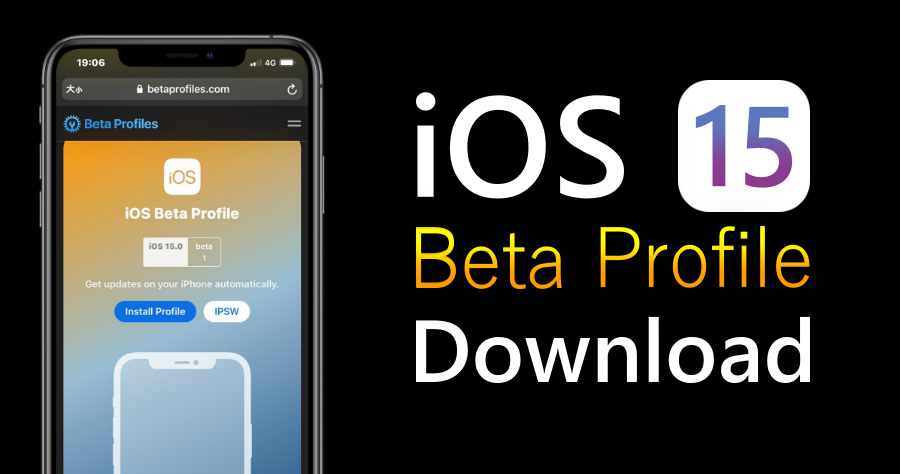
相信 iPhone 的用戶們都等不及要安裝 iOS 15 新系統,但有些人等不及蘋果 9 月才釋出 iOS 15 正式版的話該怎麼辦呢?就讓我們下載 iOS 15 Beta 版搶先體驗一下吧!這次 iOS 15 共有 FaceTime、全新通知頁面、照片辨識轉文字、以圖搜圖、天氣及地圖 App 全新介面等 9 大新功能,等不及 9 月 iOS 15 正式版的朋友,趕快下載 iOS 15 Beta 版搶先體驗,就讓小編在下方教大家如何下載吧!想瞭解更詳細 iOS 15 新功能嗎?請參考這篇:iOS 15 新功能懶人包!
可支援 iOS 15 的 iPhone 機型
目前支援 iOS 15 的 iPhone 機型如下,因此如果要下載描述檔必須先確定自己的 iPhone 機型是否符合:
- iPhone 12 mini
- iPhone 12
- iPhone 12 Pro
- iPhone 12 Pro Max
- iPhone SE (2020)
- iPhone 11 Pro Max
- iPhone 11 Pro
- iPhone 11
- iPhone XS Max
- iPhone XS
- iPhone XR
- iPhone X
- iPhone 8 Plus
- iPhone 8
- iPhone 7 Plus
- iPhone 7
下載 iOS 15 Beta 描述檔前的注意事項
由於 iOS 15 Beta 版還處於不穩定的狀態,也還不清楚是否會造成災情,所以會有一定的風險,但如果大家真的很想搶先體驗,建議大家要事先備份好資料!
iPhone 手機備份資料可參考:AnyTrans for iOS 手機平板傳輸管理工具推薦
iOS 15 Beta 描述檔下載教學
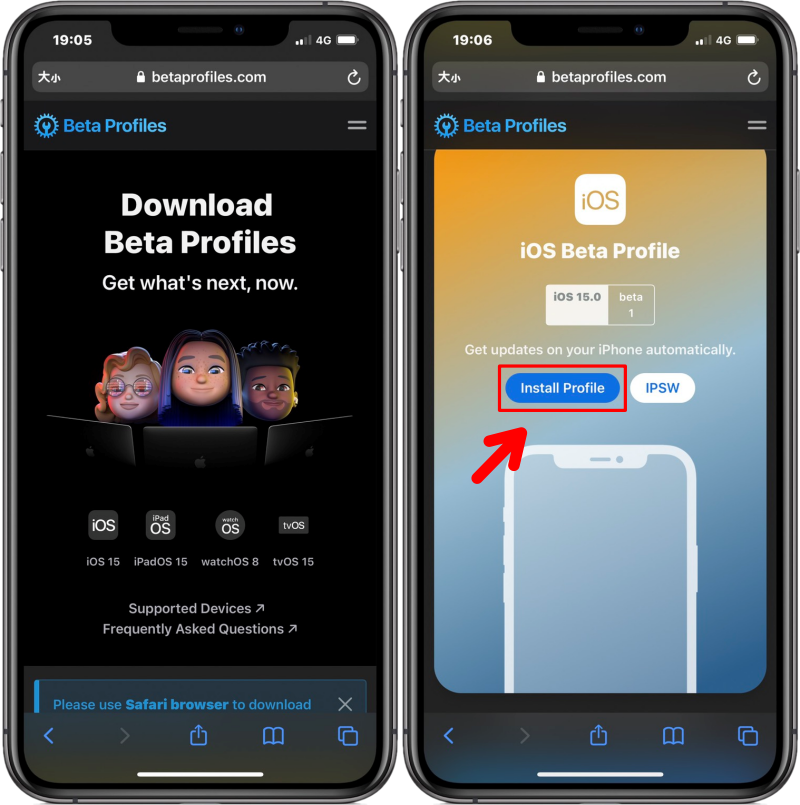
首先請用 Safari 瀏覽器開啟「https://betaprofiles.com」網站,接著往下滑,在 iOS Beta Profile 的地方點選「Install Profile」。
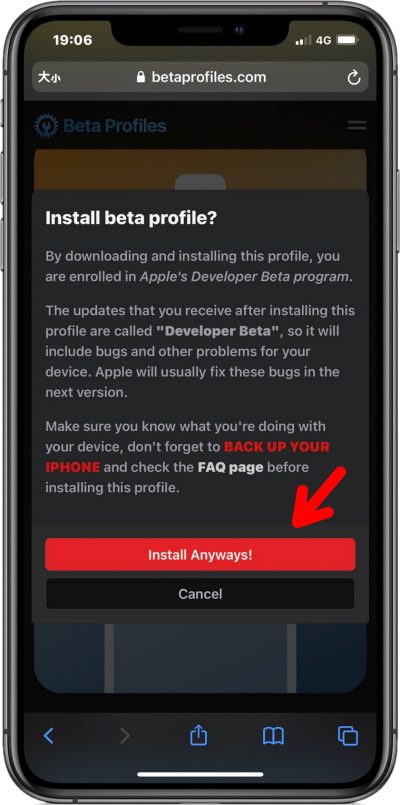
接著網站會顯示安裝 iOS 15 Beta 的相關風險資訊,所以下載前請大家一定要先備份好資料,備份好之後就可點選「Install Anyways!」按鈕。
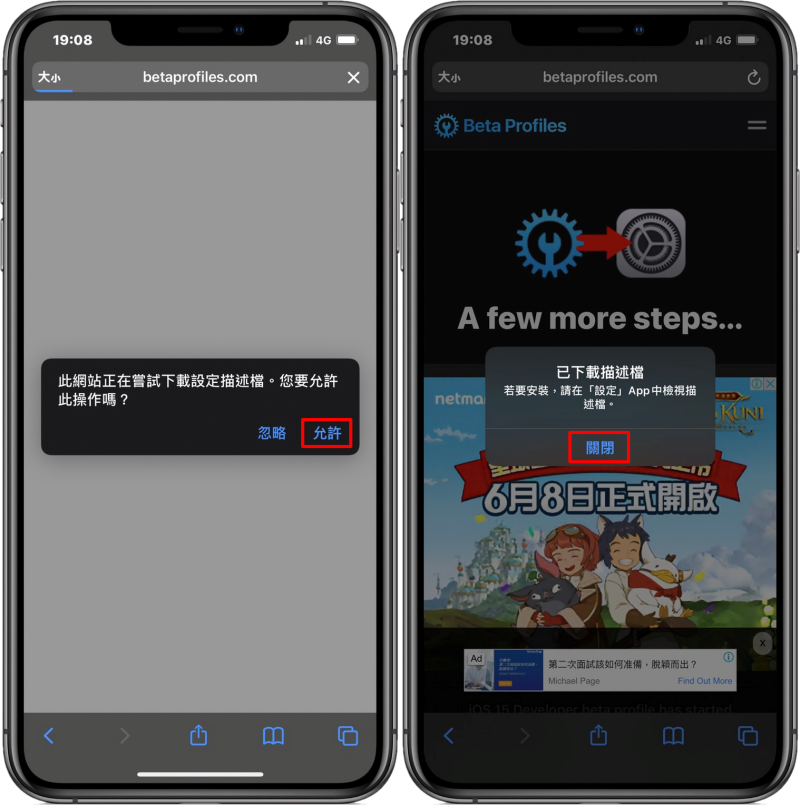
接著點選「允許」讓 iPhone 下載 iOS 15 Beta 描述檔,下載完成後點選「關閉」。
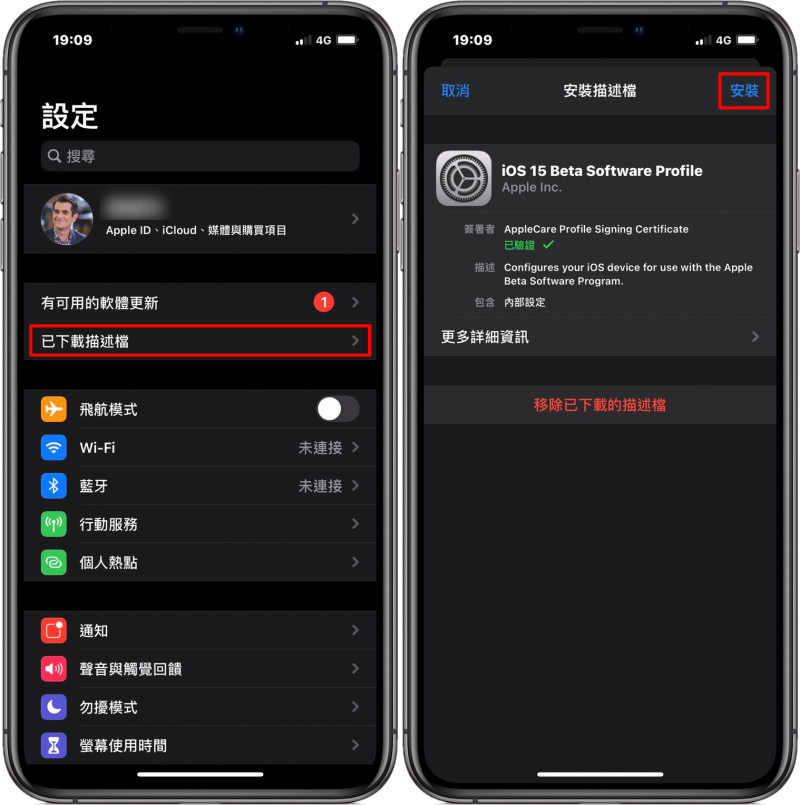
接著我們打開 iPhone 中的「設定」,你就會看到「已下載描述檔」的項目,點進去能看「iOS 15 Beta Software Profile」的描述檔,直接點選右上角的「安裝」即可。
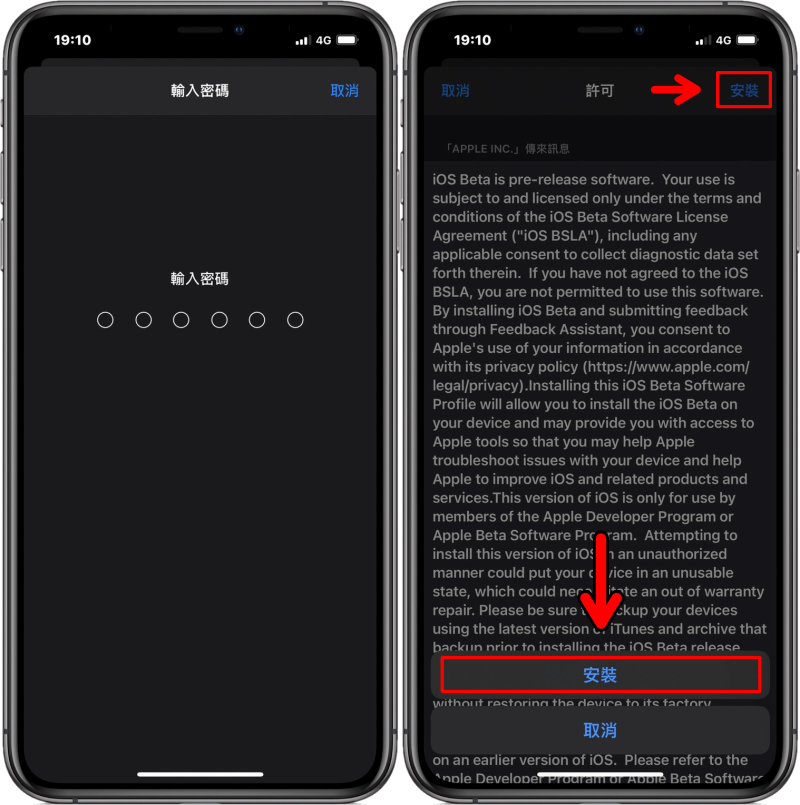
接著會要求輸入你的 iPhone 鎖定碼來解鎖,然後再點擊一次「安裝」。
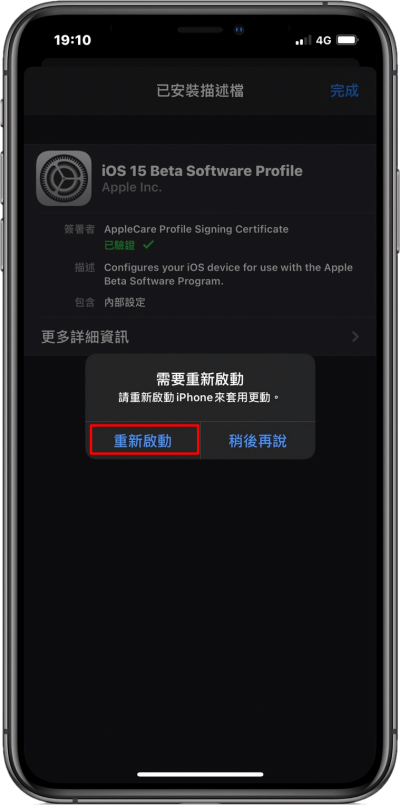
接著請點選「重新啟動」好讓 iPhone 來套用此更動。
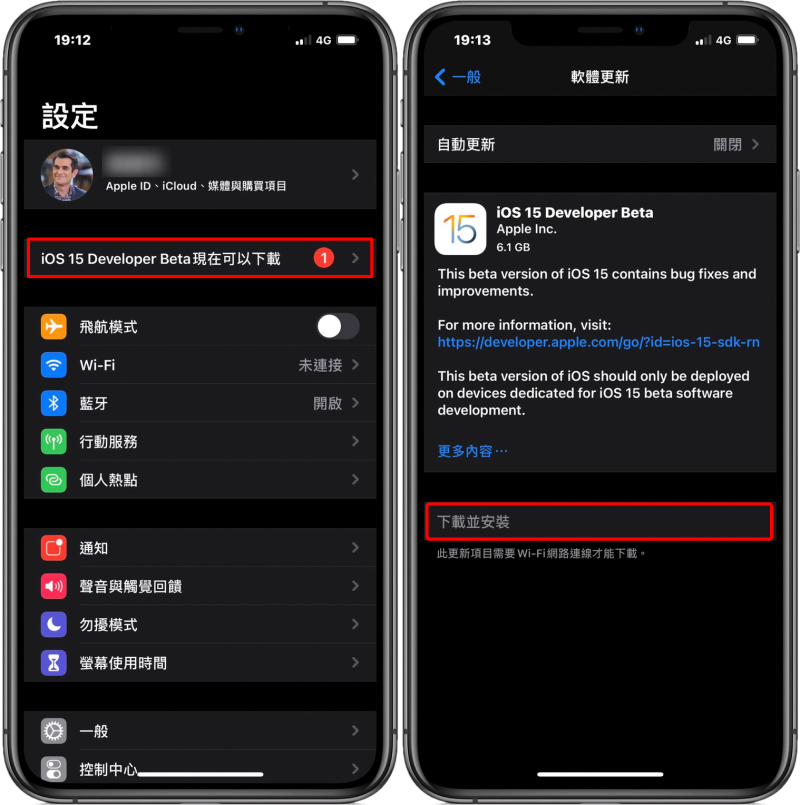
iPhone 重新啟動後,一樣打開「設定」>「iOS 15 Developer Beta 現在可以下載」,接著點選最下方的「下載並安裝」就能將 iPhone 更新到 iOS 15 ,就能開始體驗新功能囉!
iOS 15 Beta 載點:https://betaprofiles.com











